Po uruchomieniu systemu Windows 10 Os domyślnie ustawione jest 10-sekundowe opóźnienie. To 10-sekundowe opóźnienie jest zapewnione, aby system wykonał ważne zadania systemowe przed załadowaniem aplikacji komputerowych, które zaczynają jeść pamięć. Ale jeśli masz komputer z dobrą konfiguracją, najlepiej dysk SSD, możesz wyłączyć to opóźnienie i przyspieszyć proces uruchamiania komputera z systemem Windows 10.
1. Szukaj Regedit w wyszukiwarce Windows 10 na pasku zadań.
2. Kliknij ikonę Edytora rejestru, aby otworzyć Edytor rejestru.
3. Po otwarciu edytora rejestru przejdź do następującej lokalizacji.
- HKEY_LOCAL_MACHINE
- OPROGRAMOWANIE
- Microsoft
- Okna
- Obecna wersja
- poszukiwacz
- Serializuj
Uwaga: jeśli nie możesz znaleźć Serializuj Klucz po rozwinięciu eksploratora, a następnie zrób to.
Kliknij prawym przyciskiem myszy Explorer, a następnie wybierz Nowy > Klucz i nazwij to Serializuj.
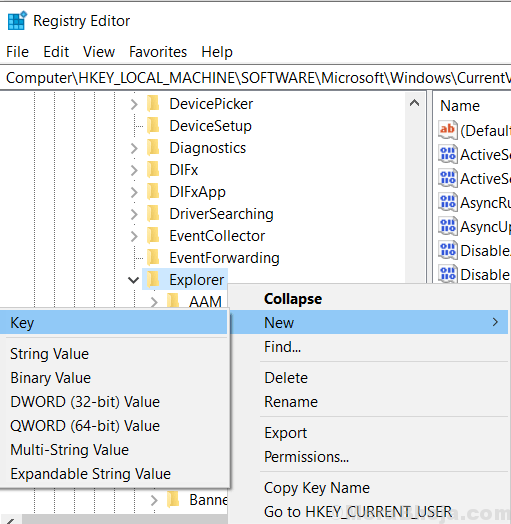
4. Teraz wybierz Serializuj i po prawej stronie kliknij prawym przyciskiem myszy puste miejsce i wybierz Nowy > DWORD (32-bitowy) Wartość
5. Nazwij ten nowy klucz StartupDelayInMSec
6. Teraz kliknij dwukrotnie StartupDelayInMSec i Ustaw dane wartości na 0.
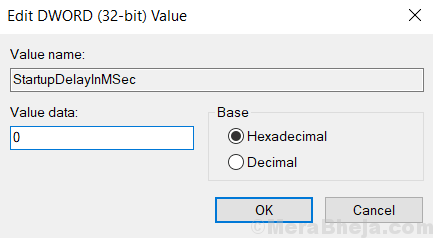
To wszystko, wyłączyłeś opóźnienie uruchamiania.
Jeśli w przyszłości nie chcesz tego i chcesz ponownie włączyć, po prostu usuń StartupDelayInMSec.


